两台win7电脑通过一条普通网线传输文件的步骤:
1、用一条网线直接连接两台电脑的网口;

文章插图
2、第一台电脑:点电脑右下角的网络标志,鼠标右键选择打开网络和共享中心;
点本地连接,点属性;
3、将ip地址和网关设为192.168.0.1,目的是让这台电脑做另一台电脑的网关,子网掩码一点击自动添加,点确定;

文章插图
4、第二台电脑:IP地址:192.168.0.2~192.168.0.254都可;
子网掩码:255.255.255.0;
默认网关:192.168.0.1,点确定;

文章插图
5、第二台电脑:按开始按钮——在运行框里输入cmd;
6、调出command命令窗口后,输入ping 192.168.0.1,按回车键,如下图,说明两台连接成功;

文章插图
7、如果要将第一台电脑的文件传输给第二台电脑,选择第一台电脑的文件夹,鼠标右键选择共享——特定用户;
8、输入Everyone,点添加,选择Everyone,点共享;
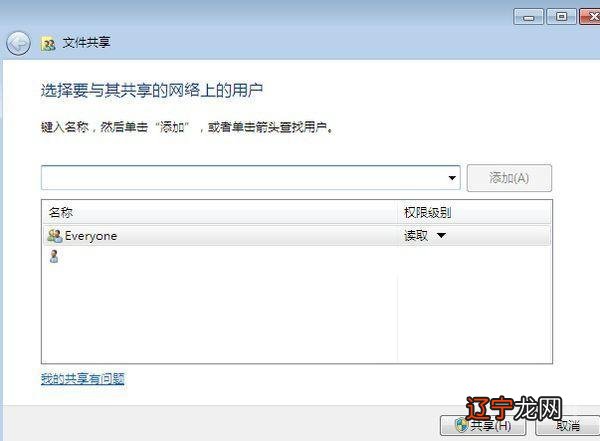
文章插图
9、第二台电脑:打开桌面上的计算机,在地址栏上输入网络路径即可 。
注:网络路径可以选择第一台电脑,选择共享文件夹,鼠标右键选择属性,切换到共享选项卡中看到 。
【WIN7 ftp网线直连传东西怎么设置】

文章插图
以上关于本文的内容,仅作参考!温馨提示:如遇专业性较强的问题(如:疾病、健康、理财等),还请咨询专业人士给予相关指导!
「辽宁龙网」www.liaoninglong.com小编还为您精选了以下内容,希望对您有所帮助:- 八芯网线双绞线中哪几根线是有用的?各有什么用?
- STP、SFTP、UTP、FTP、ASTP区分
- 制作网线时采用什么标准,交叉网线和直通网线的线序分别是怎样?
- 网线的水晶头的线序是怎么排的??
- 有谁知道RJ45 网线的两种线序??
- 请教网线线序及色谱是怎样排列的
- 网线的线序,有几种排法锕?
- 网线线序怎样排?
- 网线水晶头线序的步骤有哪些?
- 网线的线序怎么回事?
